- 综合
发布日期:2019-08-27 作者:小虾工作室 来源:http://www.winxpsp3.com
今天和大家分享一下win8系统天天模拟器玩游戏很卡运行慢问题的解决方法,在使用win8系统的过程中经常不知道如何去解决win8系统天天模拟器玩游戏很卡运行慢的问题,有什么好的办法去解决win8系统天天模拟器玩游戏很卡运行慢呢?小编教你只需要1、成功安装模拟器后,进入安装路径下的“vbox”文件夹;2、运行“VirtualBox”程序,打开了虚拟机管理器就可以了。下面小编就给小伙伴们分享一下win8系统天天模拟器玩游戏很卡运行慢具体的解决方法:
1、成功安装模拟器后,进入安装路径下的“vbox”文件夹;

2、运行“VirtualBox”程序,打开了虚拟机管理器;

3、在打开的如图虚拟机管理器中,选中当前虚拟机,点击任务栏上的“设置”按钮;
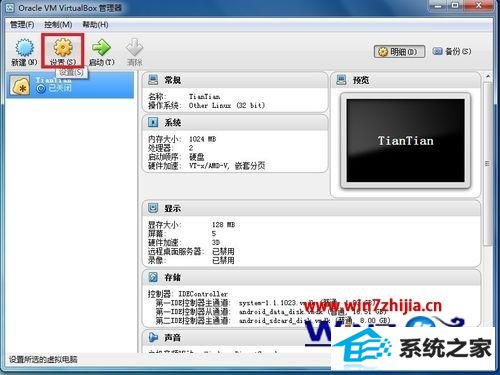
4、打开了如图虚拟机设置窗口,点击“系统”,据自身情况设置相应内存大小;

5、再切换至其后的“处理器”选项卡,设置处理器数量;
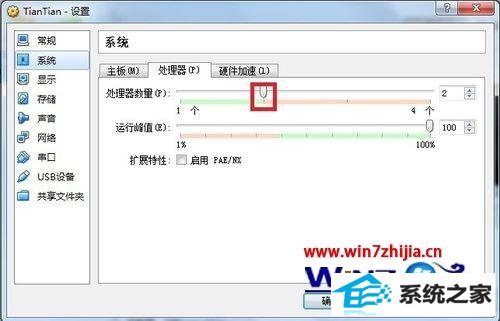
6、接着设置“显示”下显卡的显存大小,相应增大,并尝试开启“3d加速”,最后记得点击确定完成设置。
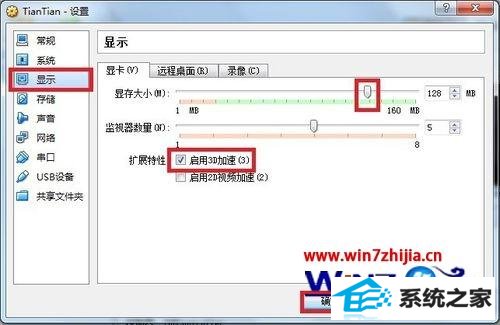
关于win8系统下天天模拟器玩游戏很卡运行慢如何解决就给大家介绍到这边了,如果你有遇到一样情况的话,可以采取上面的方法步骤来解决吧